Encaminhar email do Gmail para Professional Email powered by Titan
Configure o encaminhamento da sua conta do Gmail para sua conta do Professional Email powered by Titan. Todos os novos emails recebidos serão enviados automaticamente para a sua caixa de entrada do Titan.
Observação: Importar emails antigos do Gmail não é possível no momento. No Webmail, você só pode enviar email usando seu endereço de email Titan, não seu endereço do Gmail. Todas as ações que você realizar no Webmail, como excluir ou arquivar emails, não afetarão sua caixa de entrada do Gmail.
- Faça login no seu Webmail . Use seu endereço Professional Email powered by Titan e senha (seu nome de usuário e senha da GoDaddy não funcionarão aqui).
- No canto superior direito, selecione
 Configurações e, em seguida, Preferências .
Configurações e, em seguida, Preferências . - No lado esquerdo, selecione Encaminhamento .
- Ao lado de Traga seus emails , selecione Adicionar .
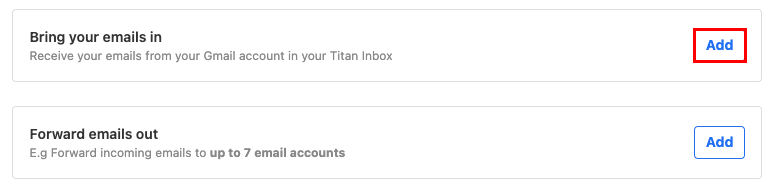
- Ao lado de Trazer do Gmail , selecione Adicionar .
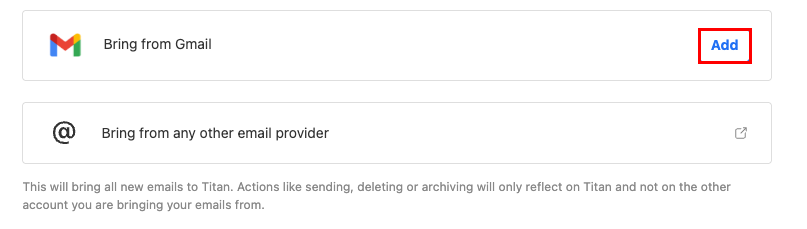
- Selecione para qual conta do Titan você deseja que suas mensagens do Gmail sejam encaminhadas e selecione Adicionar conta do Gmail .
- Selecione Continuar . Uma nova janela será aberta solicitando que você faça login na sua conta do Gmail.

- Faça login na sua conta do Gmail.
O encaminhamento da sua conta do Gmail agora está configurado e você começará a receber emails enviados para sua conta do Gmail na caixa de entrada do Titan.